Rozszerzenie *.ppt oznacza, że plik należy do prezentacji lub edytowalnych pokazów slajdów zawierających wideo, audio, grafikę lub sformatowany tekst, utworzonych w programie Office PowerPoint w wersji 97-2003.
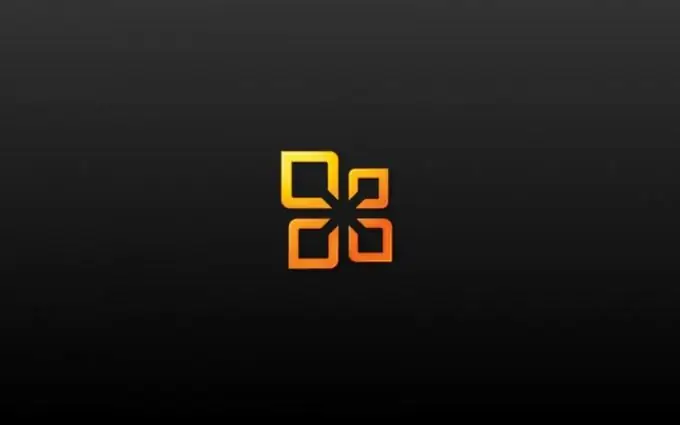
Instrukcje
Krok 1
Wywołaj menu główne systemu operacyjnego Microsoft Windows, klikając przycisk „Start”, aby wykonać operację sprawdzania zgodności prezentacji utworzonej w aplikacji biurowej PowerPoint w wersji 97-2003 zainstalowanej na komputerze i przejdź do „Wszystkie programy” Sekcja.
Krok 2
Wskaż Microsoft Office i uruchom PowerPoint.
Krok 3
Wybierz prezentację do sprawdzenia pod kątem zgodności i otwórz menu Microsoft Office na górnym pasku narzędzi okna aplikacji.
Krok 4
Wybierz opcję Przygotuj i wybierz polecenie Sprawdzanie zgodności.
Krok 5
Użyj następujących aplikacji, aby w pełni wyświetlić pliki *.ppt
- Microsoft PowerPoint wersje 97-2003;
- Microsoft PowerPoint Viewer w wersjach 97-2003;
- Nuance OmniPage Professional;
- Płótno systemów ACD
lub zainstaluj wyspecjalizowany pakiet Office Converter Pack zawierający konwertery tekstu i filtry obrazów, aby prezentacje były zgodne z programem Microsoft PowerPoint w wersji 2007 i nowszych.
Krok 6
Pobierz pakiet Oconvpck.exe z oficjalnej witryny firmy Microsoft i zainstaluj go na swoim komputerze lub wybierz opcję pobrania pełnego zestawu Office Resource Kit (Ork.exe) i zainstaluj go.
Krok 7
Wywołaj menu główne systemu operacyjnego Microsoft Windows, klikając przycisk „Start” i przejdź do elementu „Uruchom”, aby rozpocząć procedurę ręcznego uruchamiania narzędzia instalacyjnego pakietu Office File Converter Pack.
Krok 8
Określ wartość
nazwa_dysku: / Program Files / ORKTools / ORK11 / TOOLS / Office Converter Pack / OCONVPCK.exe
w polu „Otwórz” i zatwierdź wykonanie polecenia, naciskając przycisk OK.
Krok 9
Potwierdź swoją zgodę z warunkami umowy licencyjnej, klikając przycisk „Tak” w oknie żądania systemowego, które się otworzy i zastosuj wybrane zmiany, klikając przycisk „Zamknij”.






